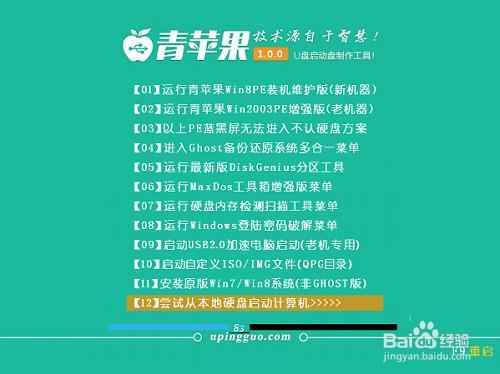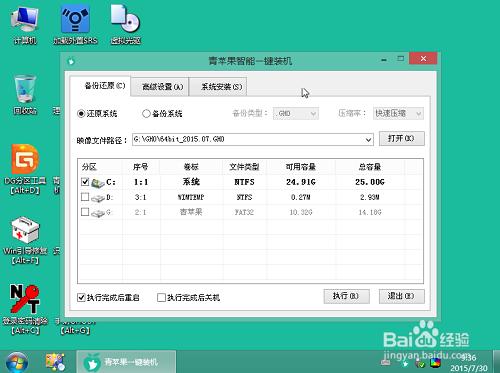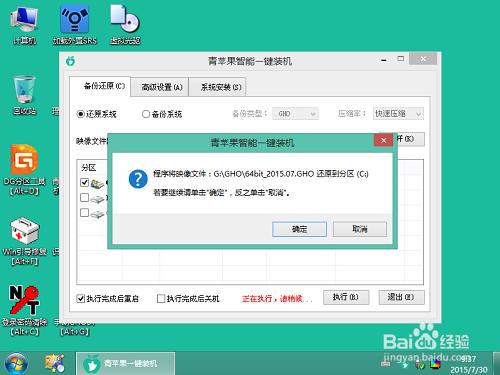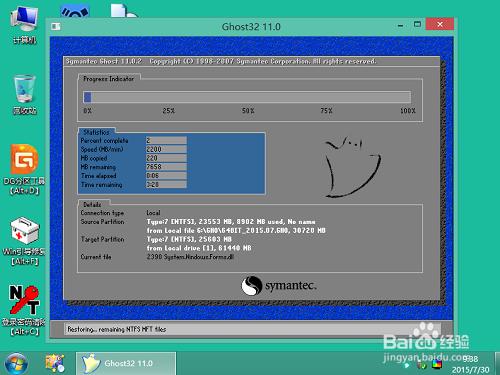戴爾筆記本vostro14筆記本一鍵U盤重裝win7系統。是戴爾 Vostro成就 14 3000(3446D-1328B)採用第四代智能英特爾i3-4005U 處理器,從容應對各種商務需求,隨身攜帶,為您打造極致便攜商務體驗。今天小編就來告訴大家如何使用U盤給戴爾筆記本vostro14筆記本電腦進行一鍵重裝win7系統,下面是詳細的操作步驟。
戴爾筆記本vostro14筆記本一鍵U盤重裝win7系統準備工作:
準備好一個4G以上的U盤,然後下載U盤啟動盤製作工具將U盤製作成啟動U盤
自行在網上搜索並下載win7系統鏡像文件
戴爾筆記本vostro14筆記本一鍵U盤重裝win7系統設置U盤啟動
戴爾筆記本vostro14筆記本電腦快捷鍵是“Esc”
戴爾筆記本vostro14筆記本一鍵U盤重裝win7系統操作步驟:
接著進入主菜單界面,選擇【01】運行win8PE裝機維護版,按回車鍵執行,如下圖所示:
進入到win8PE系統後,pe裝機工具點擊打開並加載鏡像文件。單擊選擇c盤,再點擊“執行”按鈕繼續,如下圖所示:
接著會彈出詢問窗口,點擊“確定”按鈕執行即可,如下圖所示:
然後等待釋放win7鏡像安裝程序釋放完畢,點擊“立即重啟”,重啟電腦,如下圖所示:
電腦重啟後自動完成後續程序安裝,並設置相關賬戶參數。至此我們就為戴爾筆記本vostro14裝上win7系統了,順利進入到系統桌面,如下圖所示。
戴爾筆記本vostro14筆記本一鍵U盤重裝win7系統到這裡就介紹完了